Canonicalは、コードネーム「YakketyYak」で最新のUbuntu16.10をリリースしました。このリリースでの注目すべき変更の一部を以下に示します:
- 新しいカーネル4.8
- Unity8を更新
- Gnome3.20を更新
- Nautilus3.20ファイルブラウザを更新しました
- LibreOffice 5.2
- 最初のログイン後、希望の言語とオンラインアカウントを設定できるようになります。
この記事では、ラップトップまたはデスクトップにUbuntu16.10をインストールする方法について説明します。以下はUbuntu16.10の最小要件です
- 2GHzデュアルコアプロセッサ
- 2 GB RAM
- 25 GB HDD
- USBポートまたはDVDドライブポート
次の手順を参照してください:
ステップ:1Ubuntu16.10デスクトップISOをダウンロード
システムアーキテクチャに応じて、以下のURLを使用してUbuntu16.10デスクトップISOファイルをダウンロードします。
https://www.ubuntu.com/download/desktop
ダウンロードしたISOファイルをDVDまたはUSBドライブに書き込み、起動可能なメディアでシステムを起動します。次に、下の画面が表示されます。
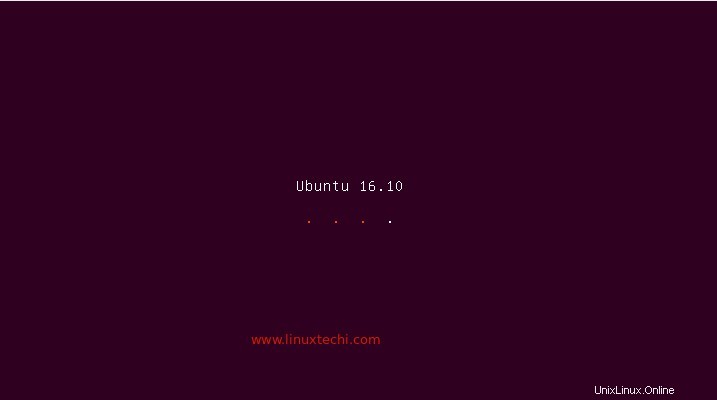
ステップ:2[Ubuntuのインストール]オプションを選択します。
「Ubuntuのインストール」オプションを選択します。
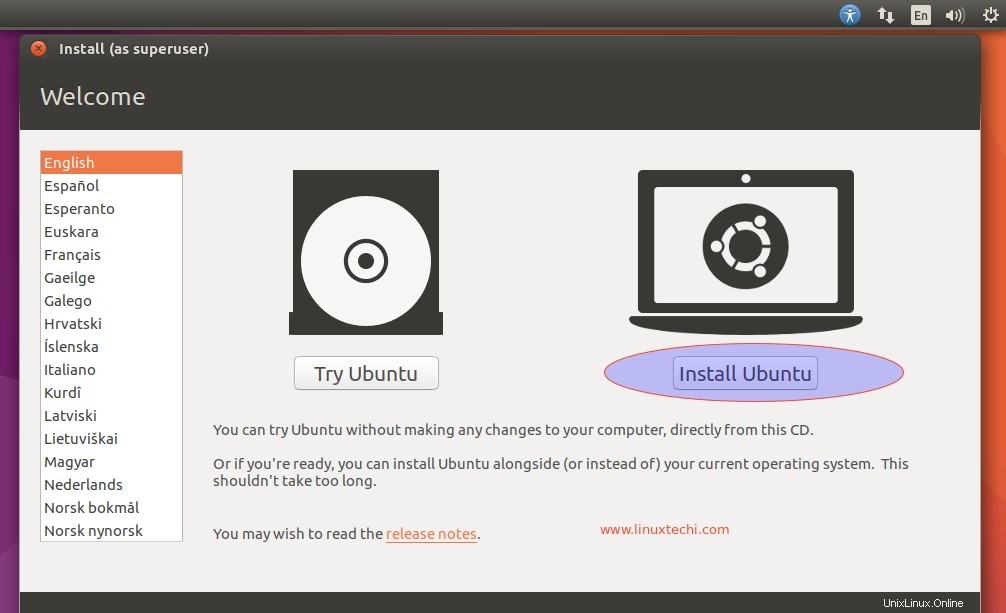
システムがインターネットに接続されている場合、インストール中にグラフィックス、フラッシュ、メディアプレーヤーのアップデートとサードパーティソフトウェアをインストールする場合は、両方のオプションを選択します。
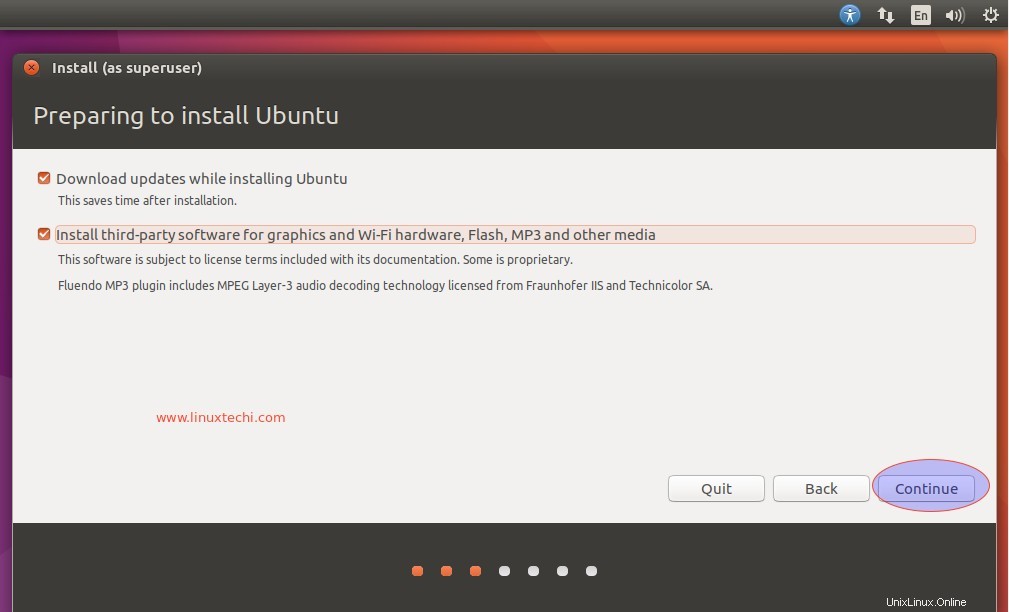
[続行]をクリックします。
手順:3適切なインストールタイプを選択します。
ここでのインストールタイプとは、システムのハードディスクにパーティションを作成する方法を意味します。基本的に2つの方法があります。1つはインストーラーがディスク全体を消去してパーティションを自動的に作成する方法、もう1つは「その他」で独自のカスタマイズパーティションを作成できる方法です。
私の場合、42GBのハードディスク上に独自のパーティションテーブルを作成します。
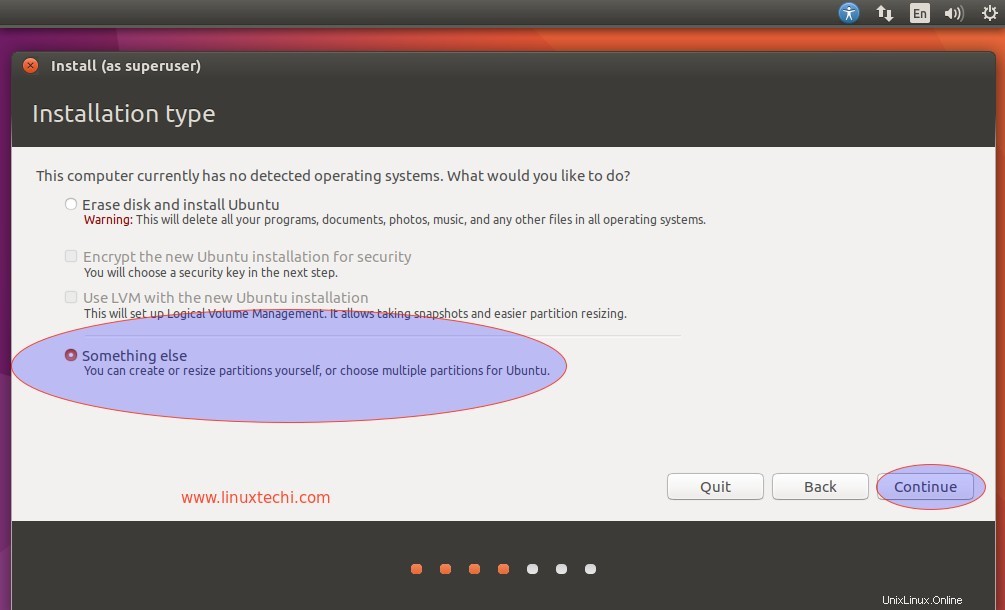
[続行]をクリックします…
42 GB HDDに新しいパーティションを作成するには、「新しいパーティションテーブル」をクリックします。 」オプション
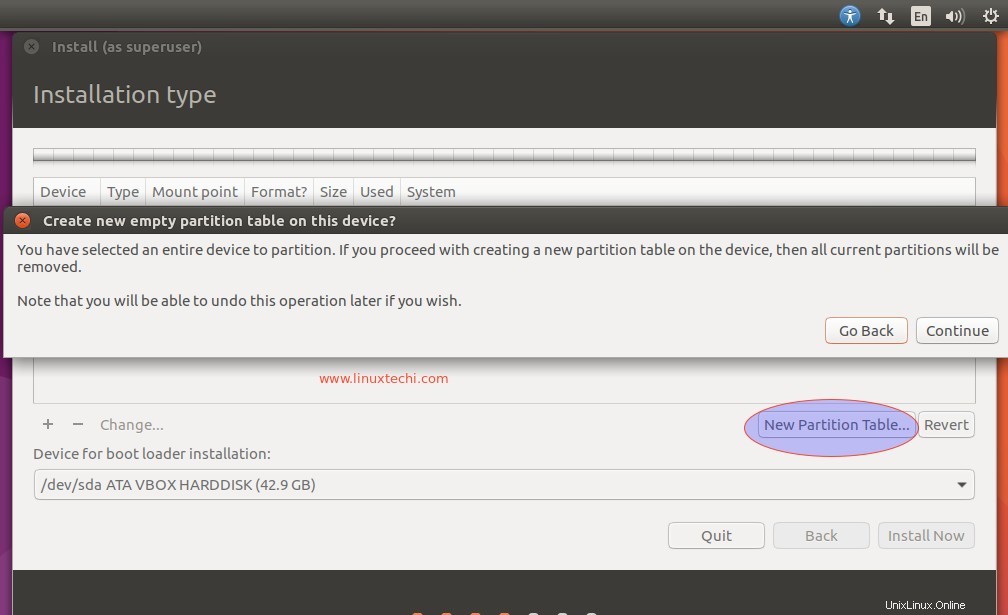
[続行]をクリックして先に進みます。
ext4ファイルシステムで次のパーティションを作成します。サイズはシステムのハードディスクによって異なる場合があります
- / boot =500 MB(ext4ファイルシステム)
- / =15 GB(ext4ファイルシステム)
- / var =10 GB(ext4ファイルシステム)
- / home =12 GB(ext4ファイルシステム)
- スワップ=4GB
プラス(+)記号をクリックしてパーティションを作成します。まず、/bootを作成します。
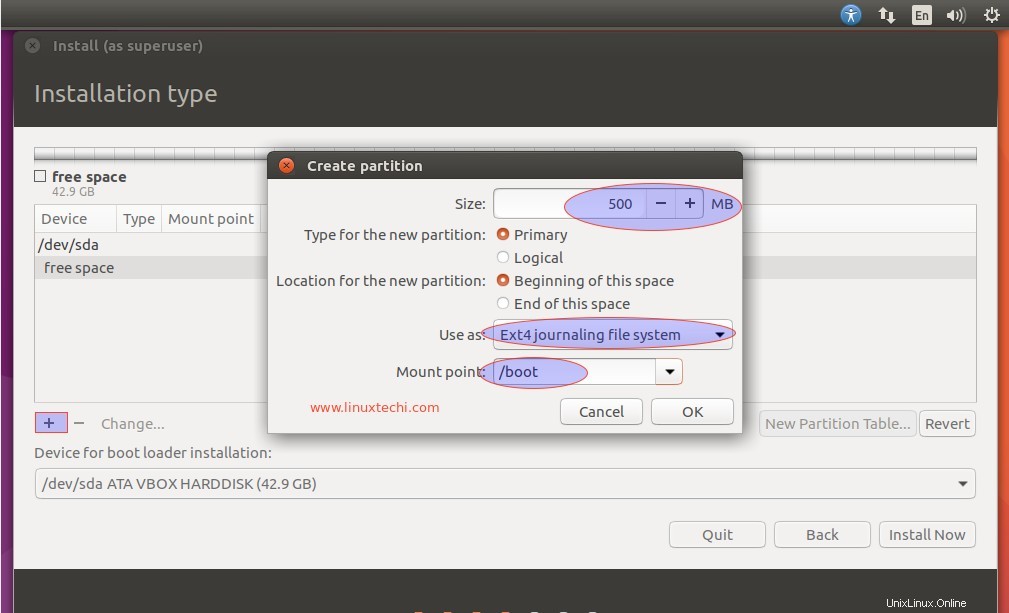
[OK]をクリックします
サイズ15GBのパーティションを作成/パーティション化します。
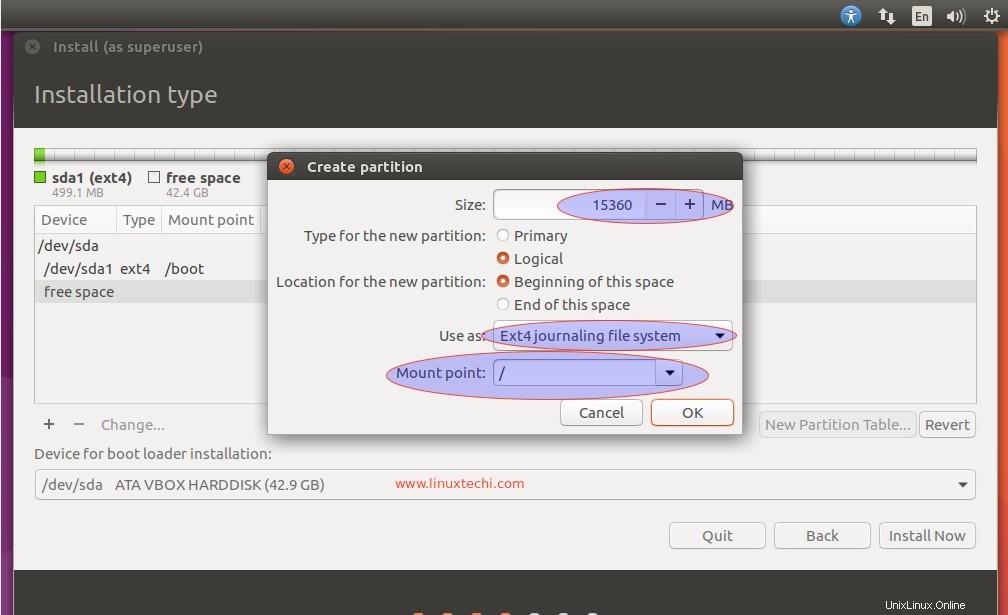
同様に、サイズがそれぞれ10GBと12GBの/homeパーティションと/varパーティションを作成します。
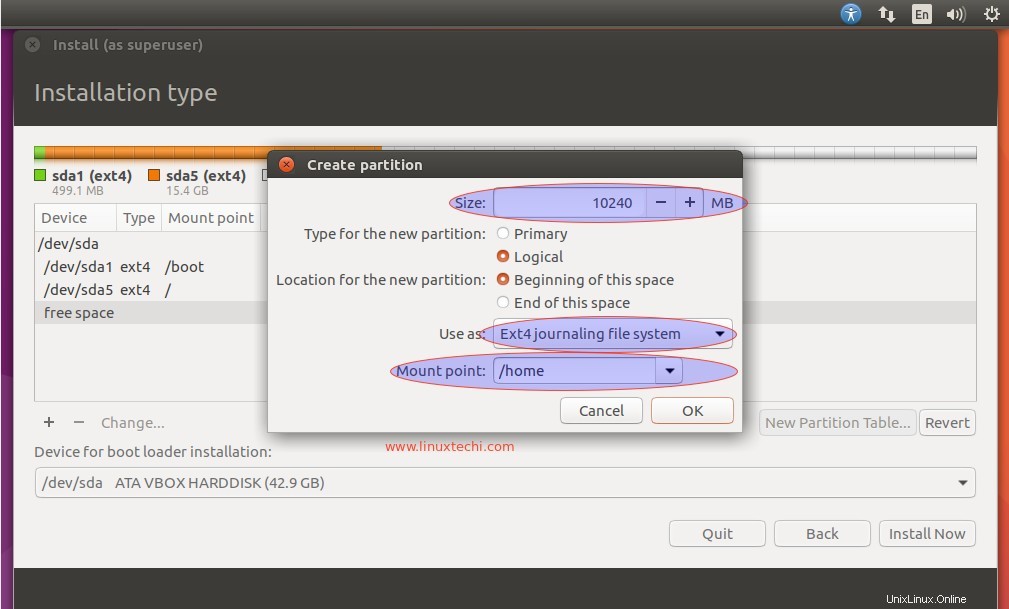
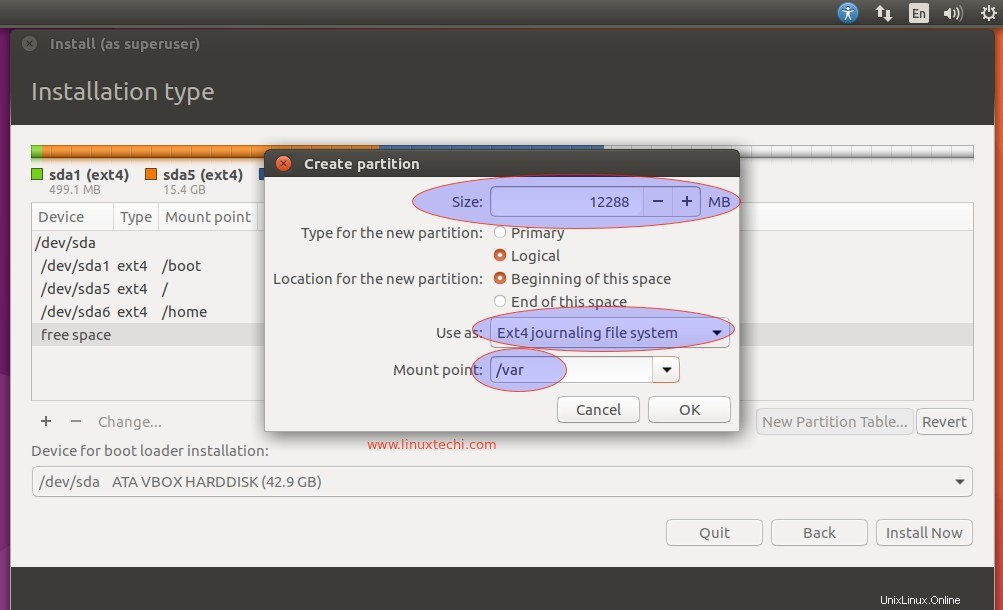
サイズ4GBのスワップパーティションを作成する
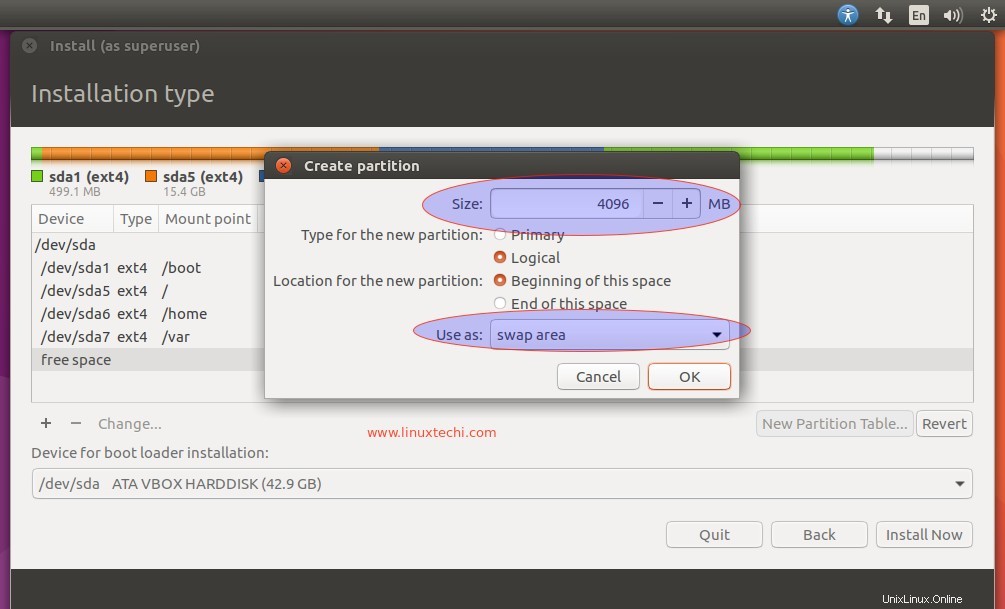
[今すぐインストール]オプションをクリックします
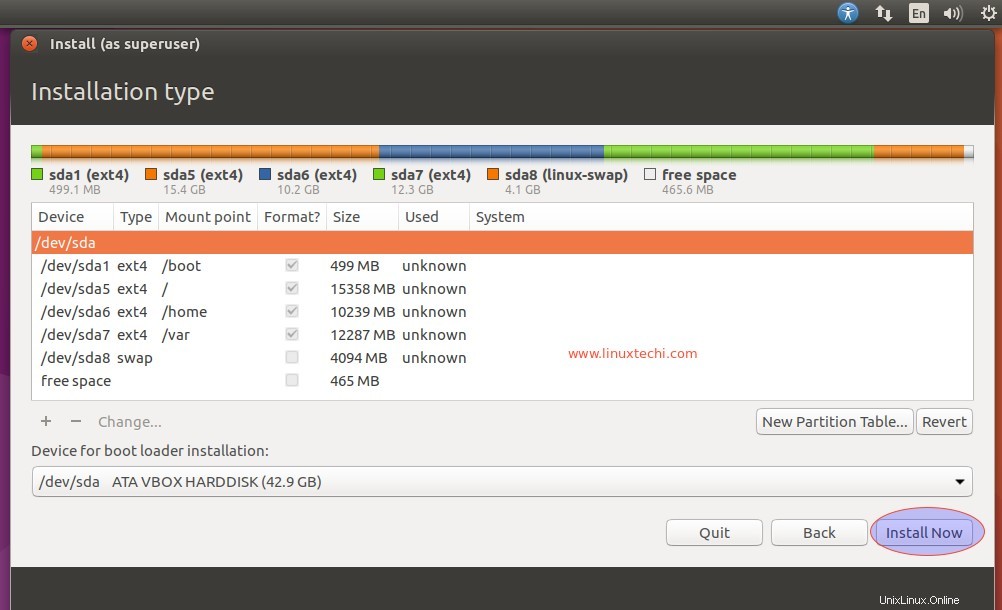
[続行]をクリックして、変更をディスクに書き込みます。
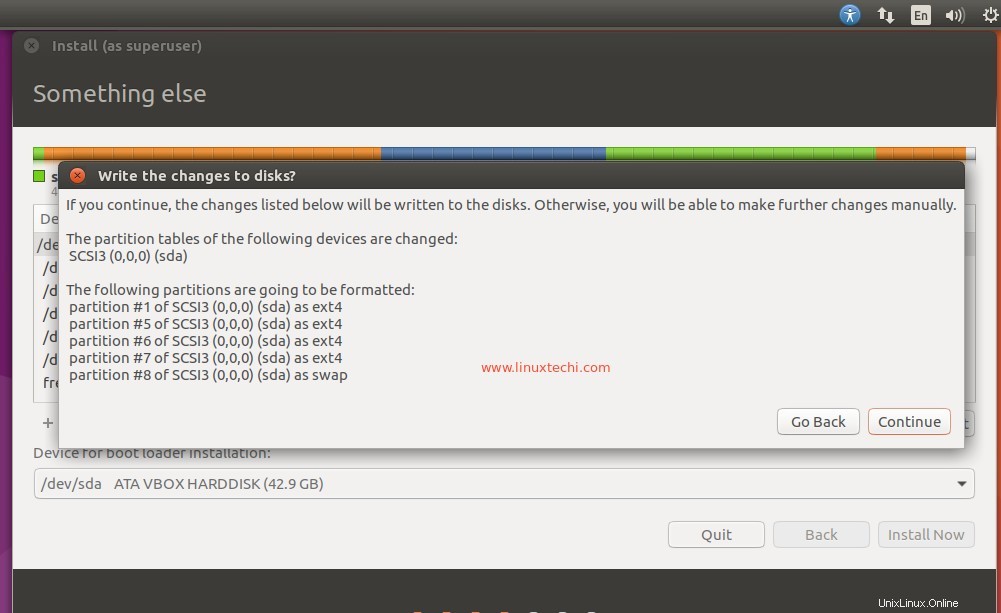 ‘
‘
ステップ:4設定に従ってタイムゾーンを選択します。
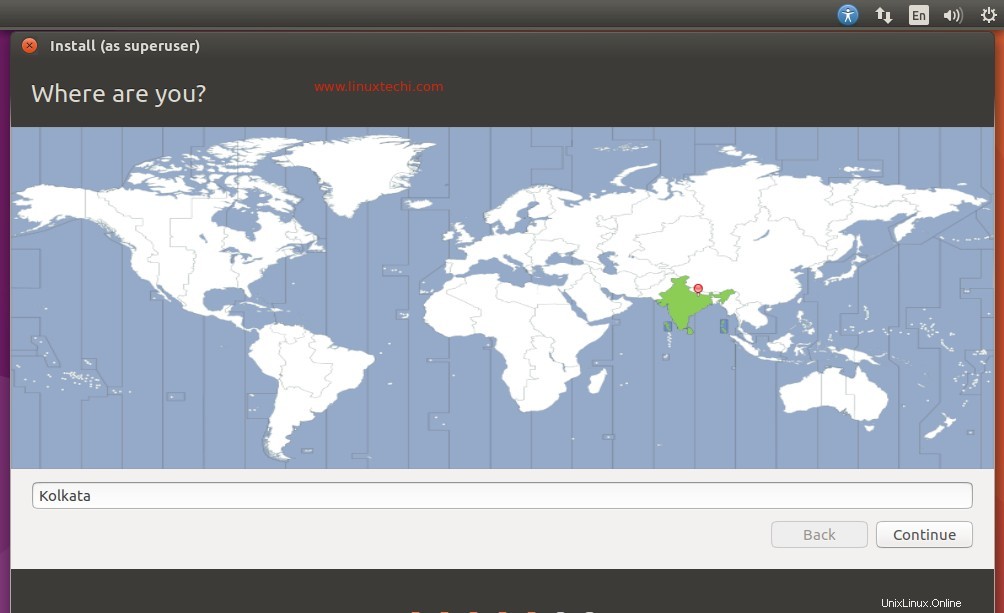
[続行]をクリックします。
ステップ:5セットアップに従ってキーボードレイアウトを選択します。
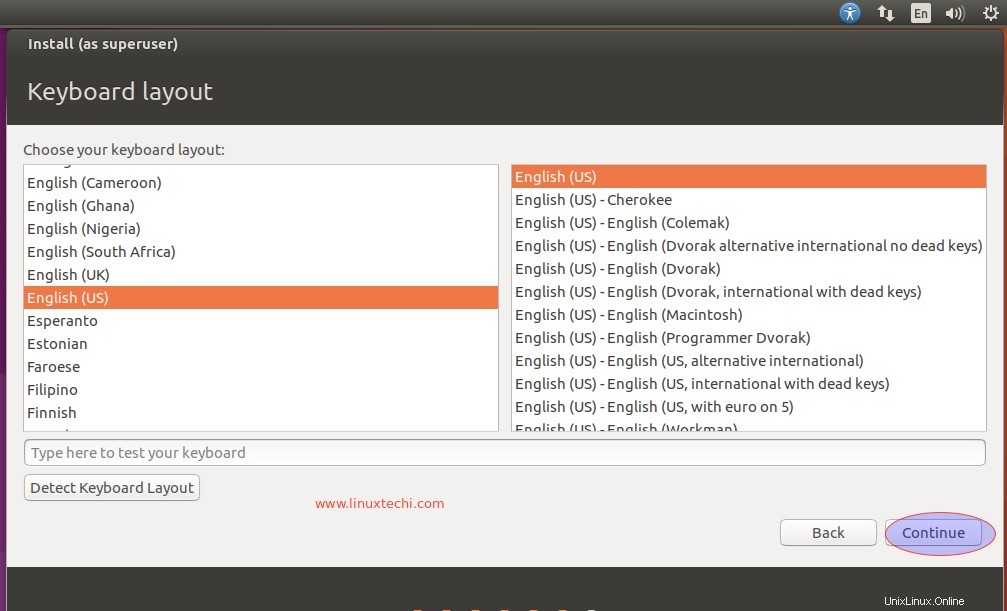
[続行]をクリックして続行します
手順:6ユーザー名、ホスト名、ユーザーのパスワードを指定します。
この手順では、インストール時に作成するユーザー名、システムのホスト名、およびユーザーのパスワードを指定します。
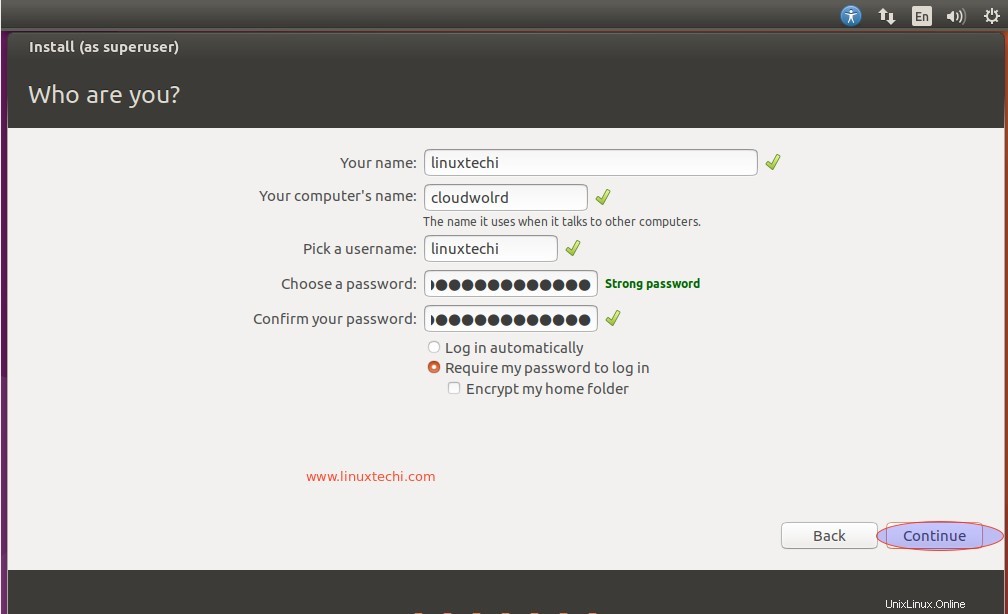
[続行]をクリックして、インストールを続行します。次の画面で、インストールが開始されたことがわかります。
ステップ:7Ubuntu16.10インストールの進行状況。
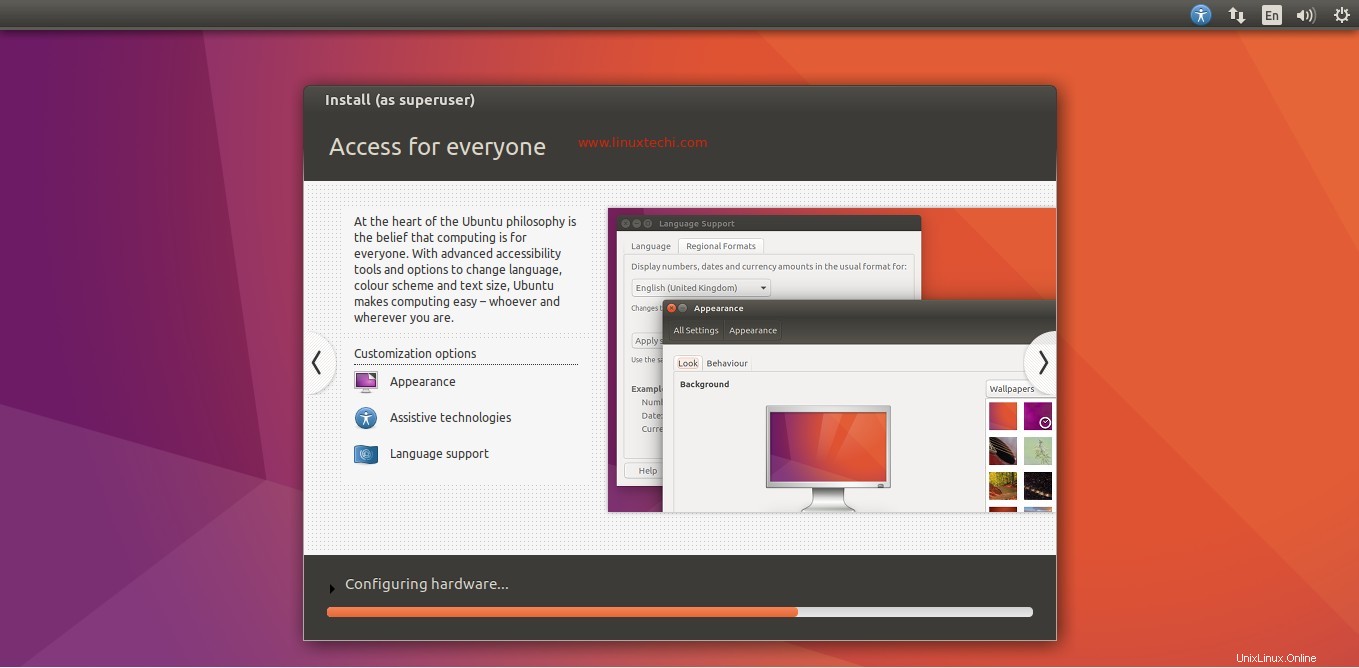
インストールが完了すると、システムを再起動するように求められます。

[今すぐ再起動]をクリックします
ステップ:8Ubuntu16.10のログイン画面
再起動後、以下のログイン画面が表示されます。インストール時に指定したものと同じユーザー名とそのパスワードを使用してください。
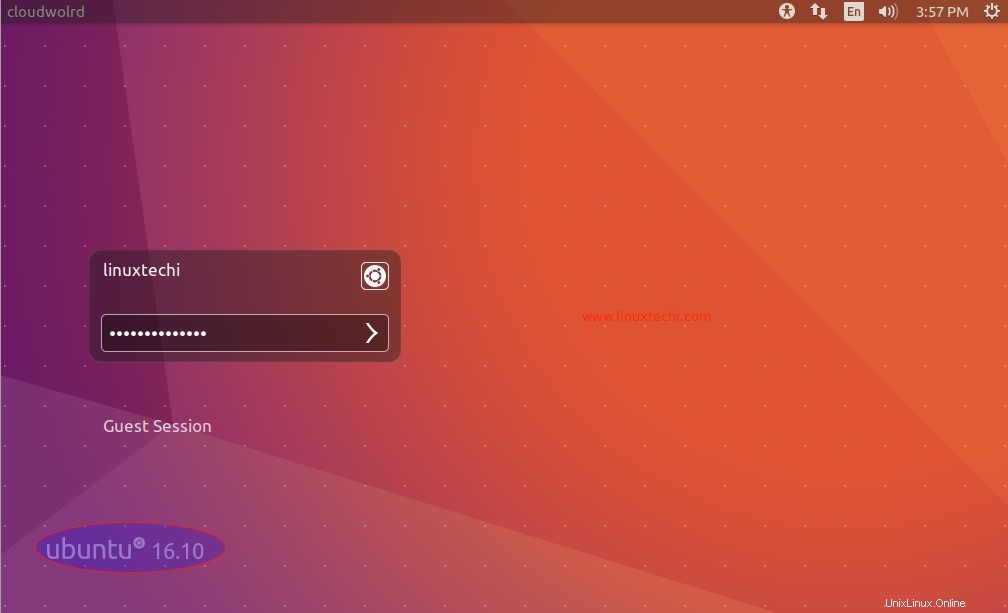
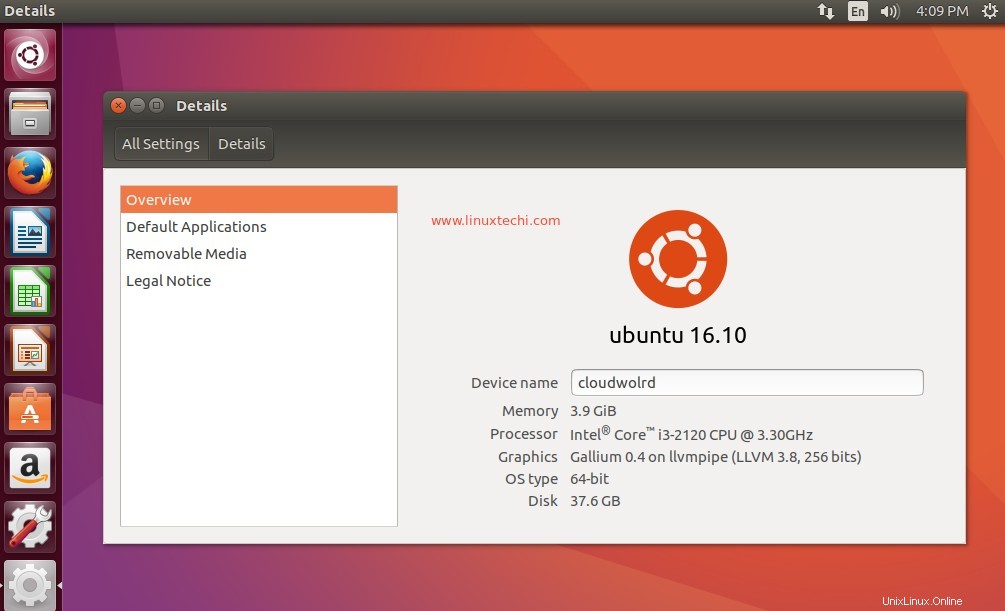
これでUbuntu16.10デスクトップのインストールはこれで完了です。Ubuntu16.10を探索して、楽しんでください🙂